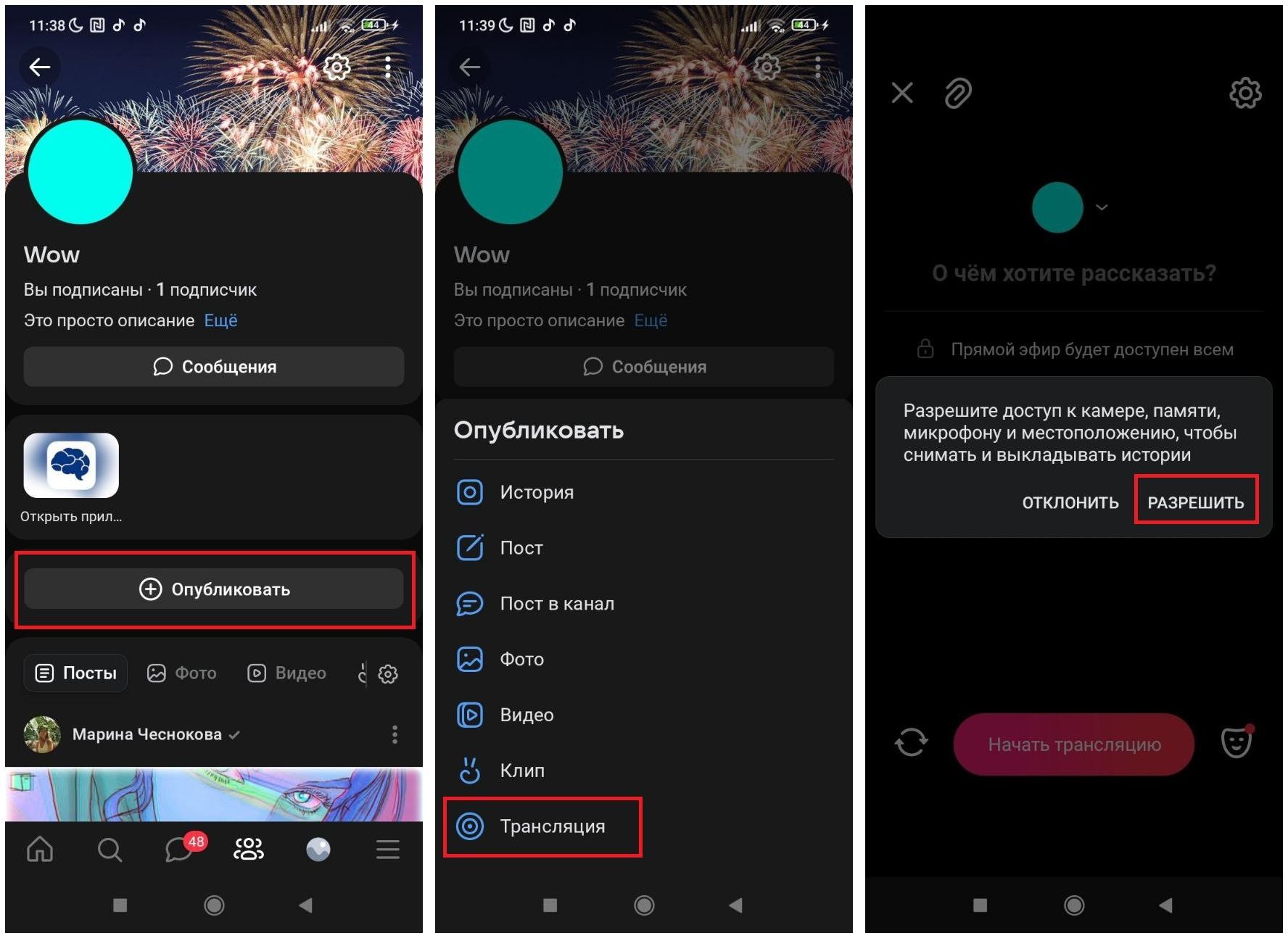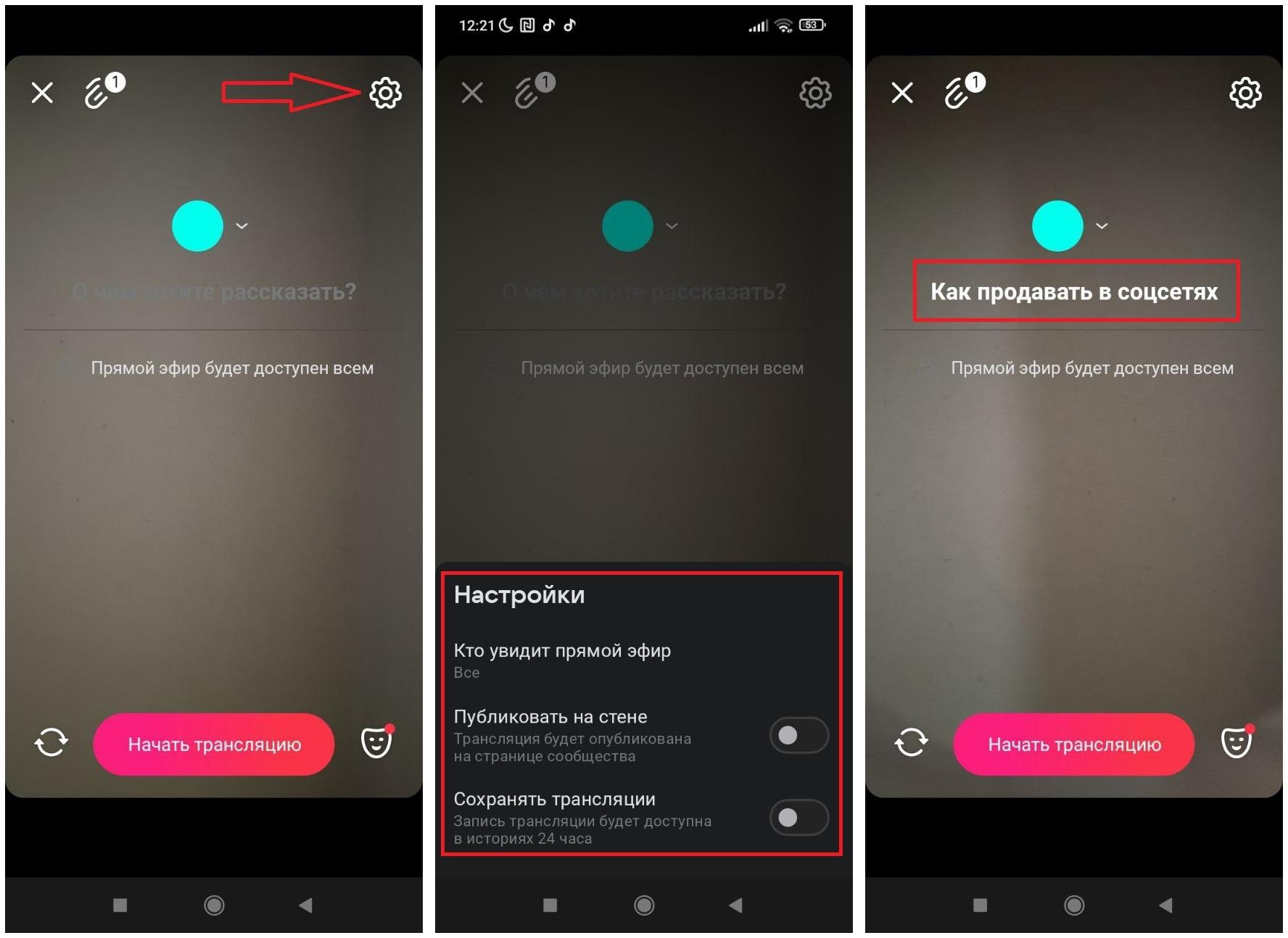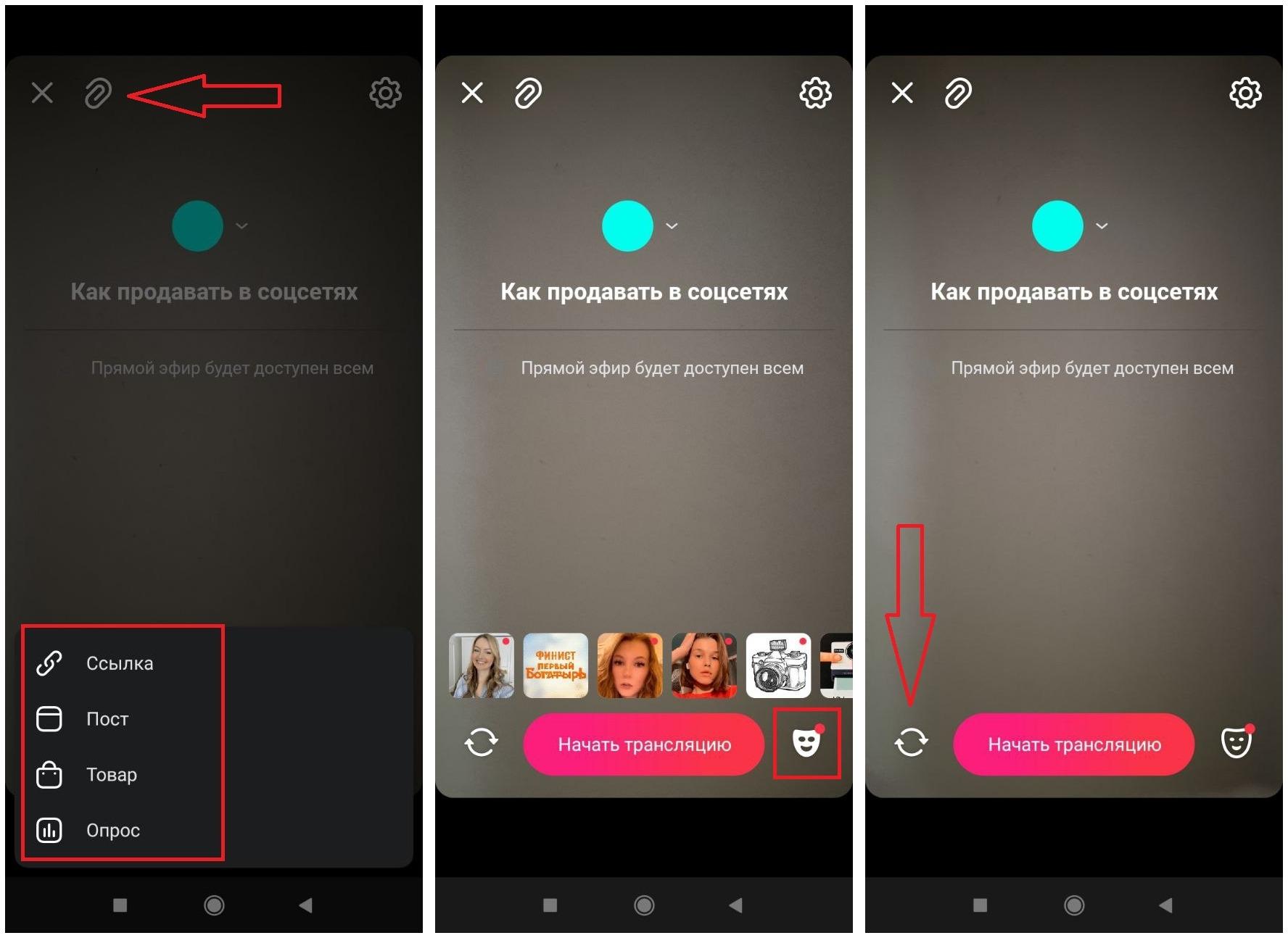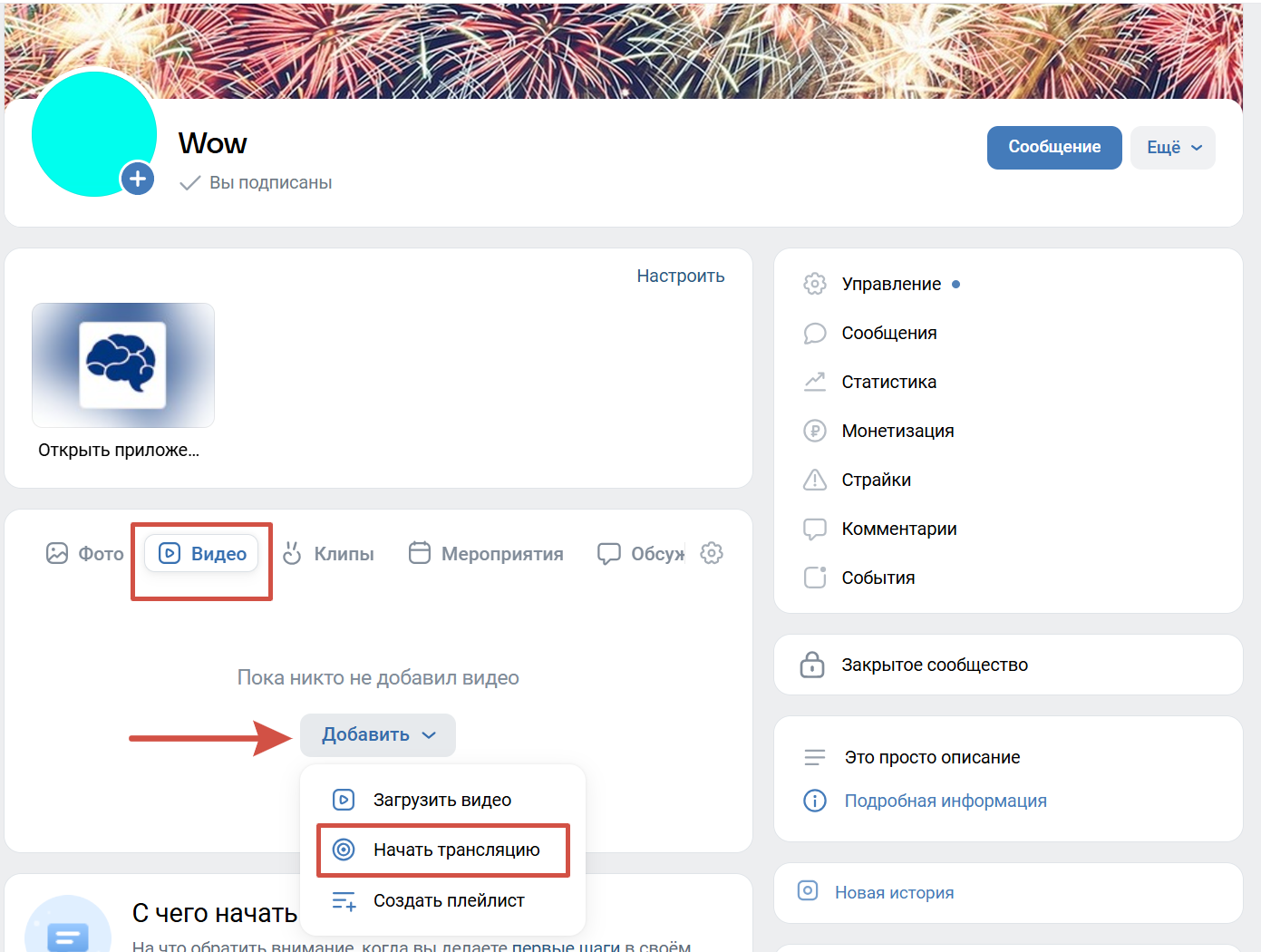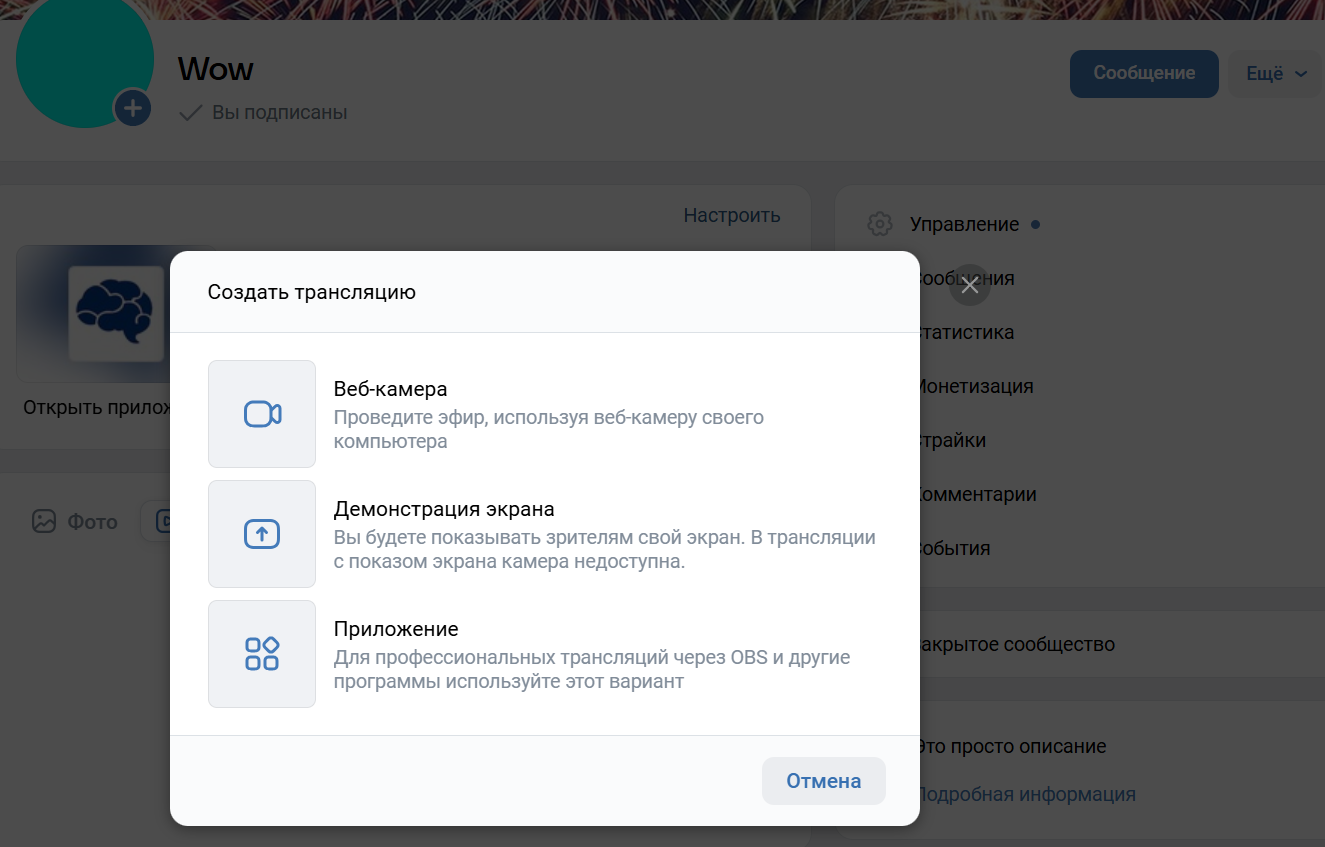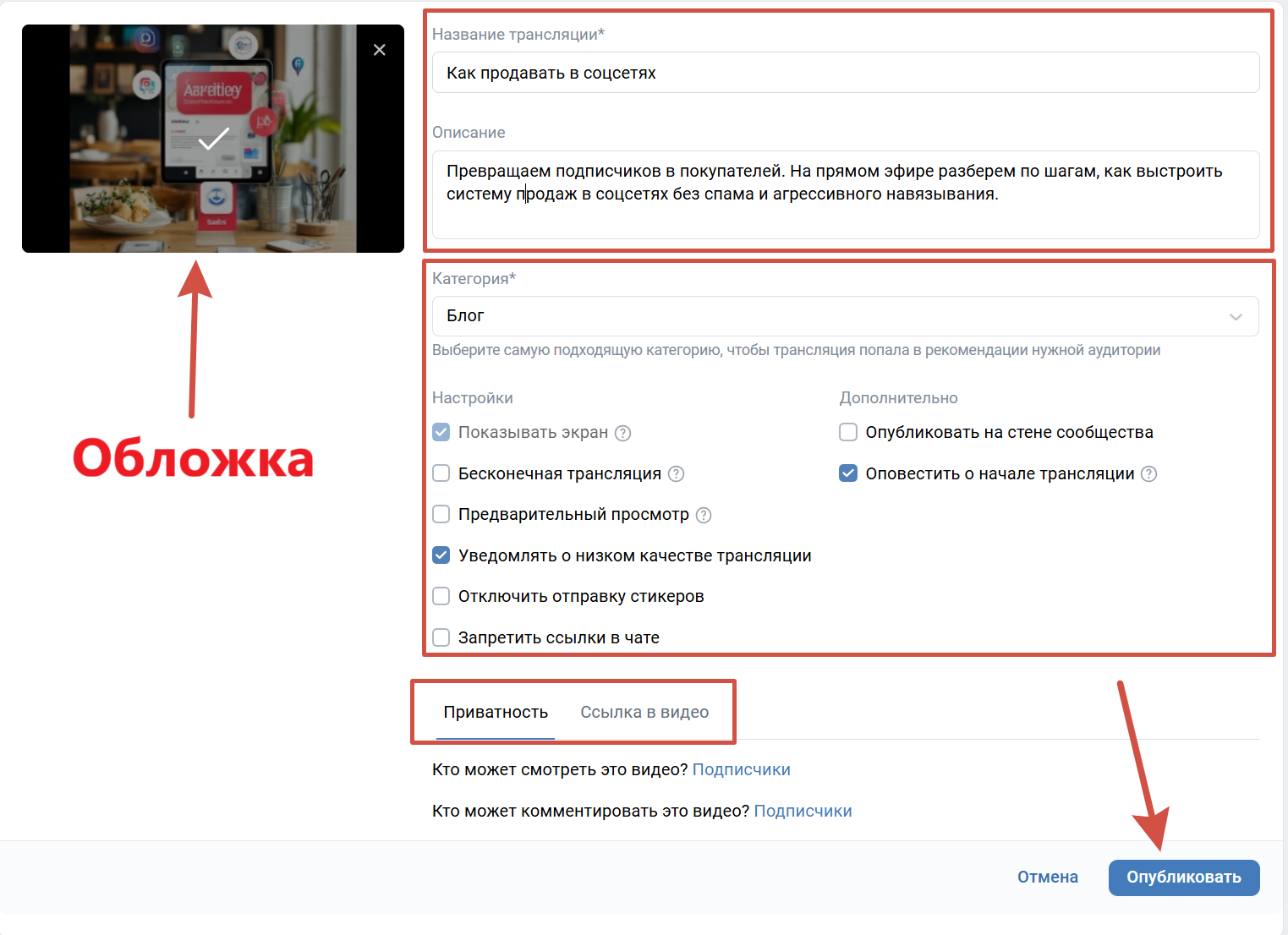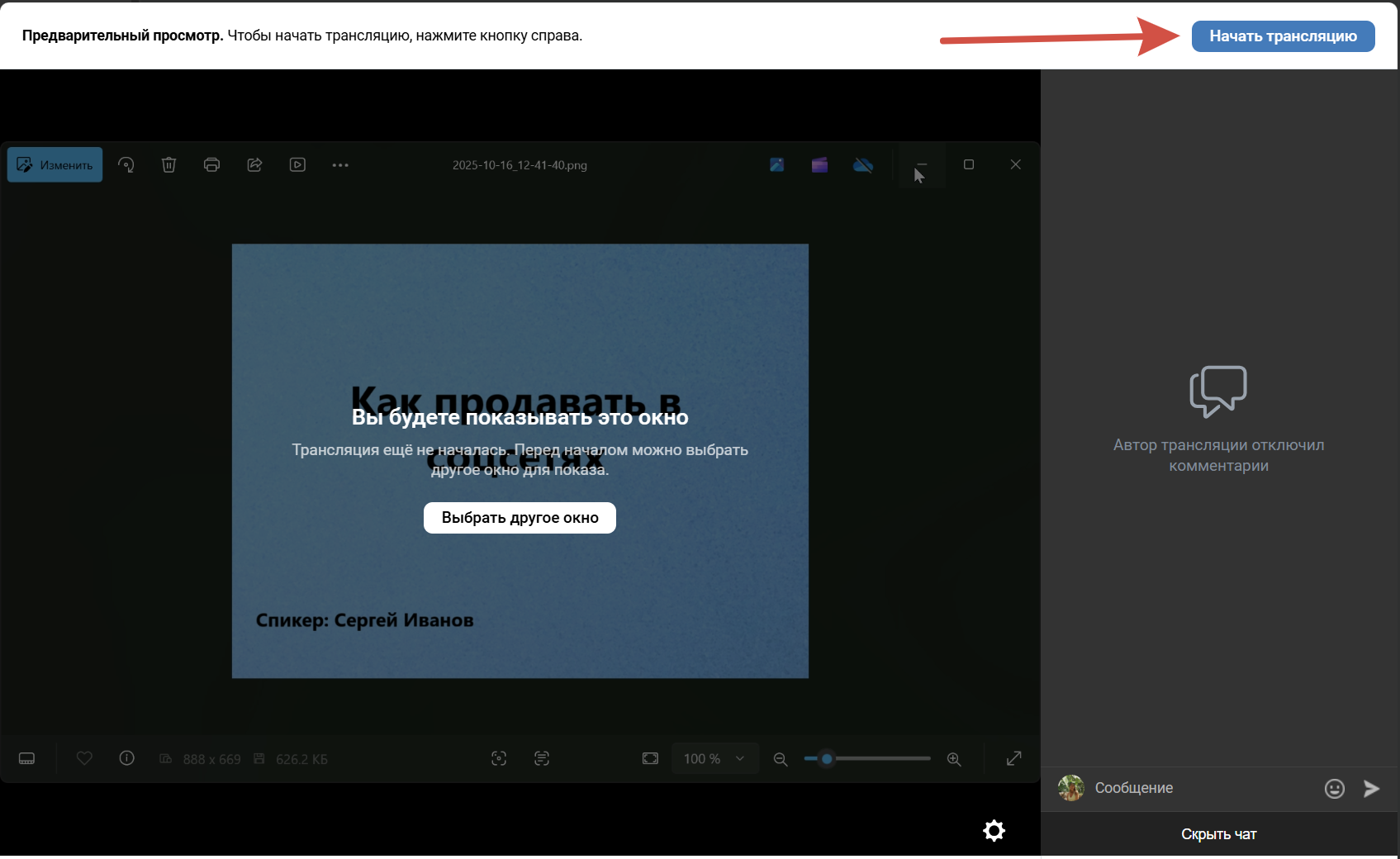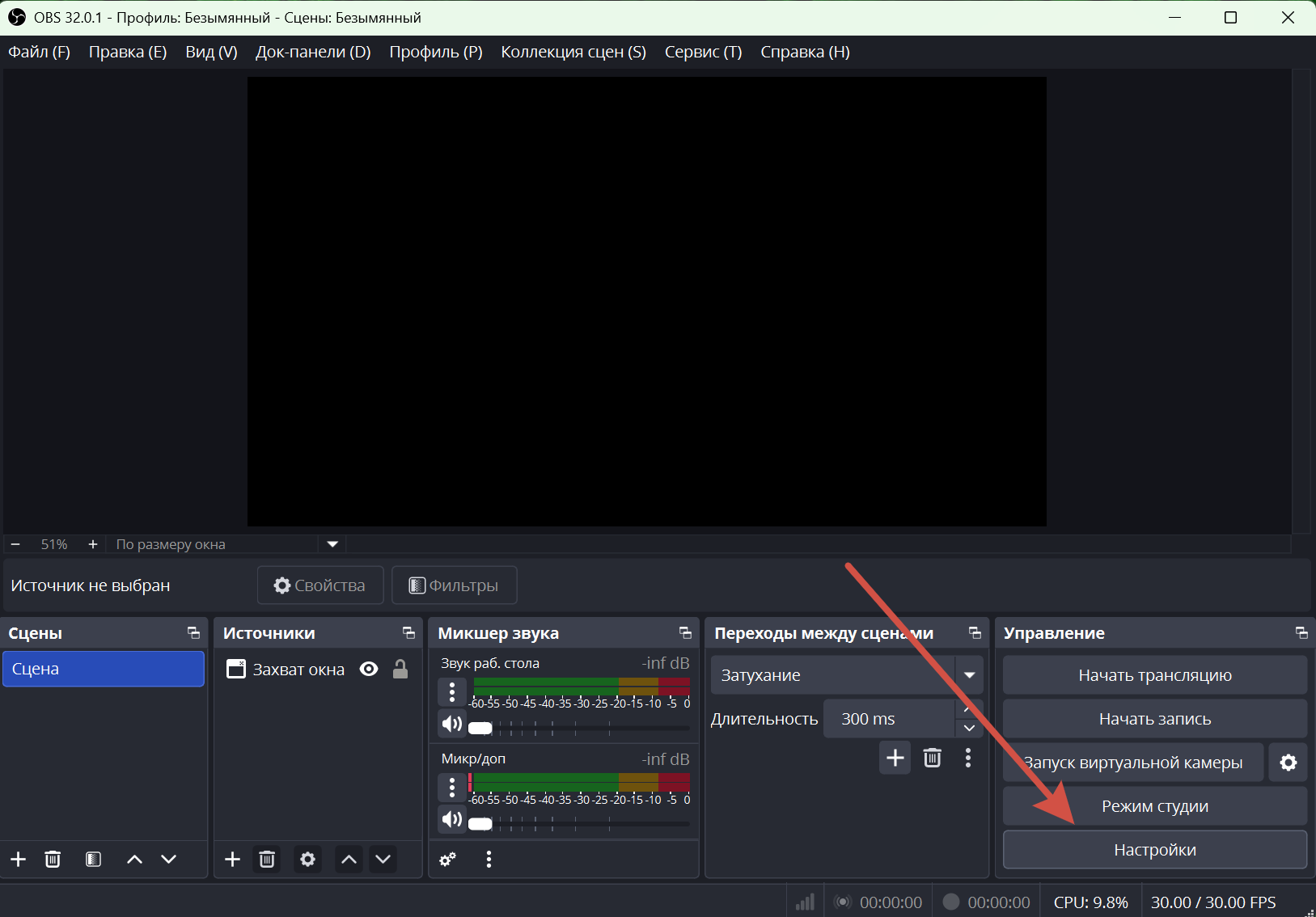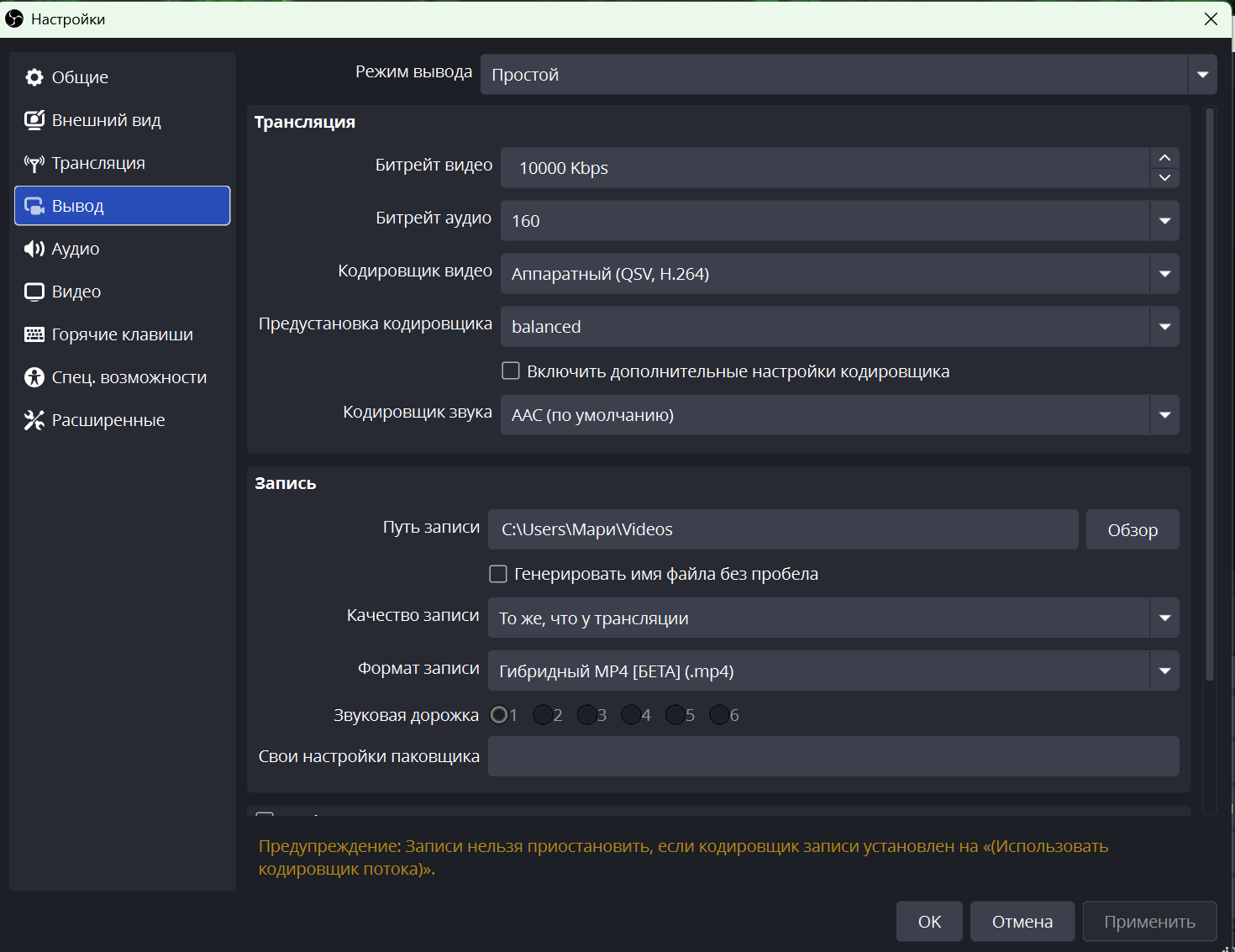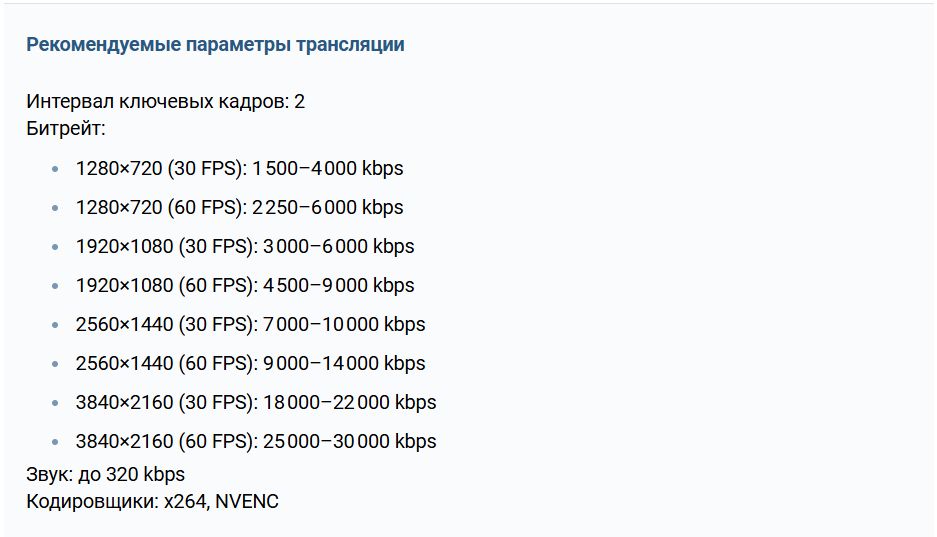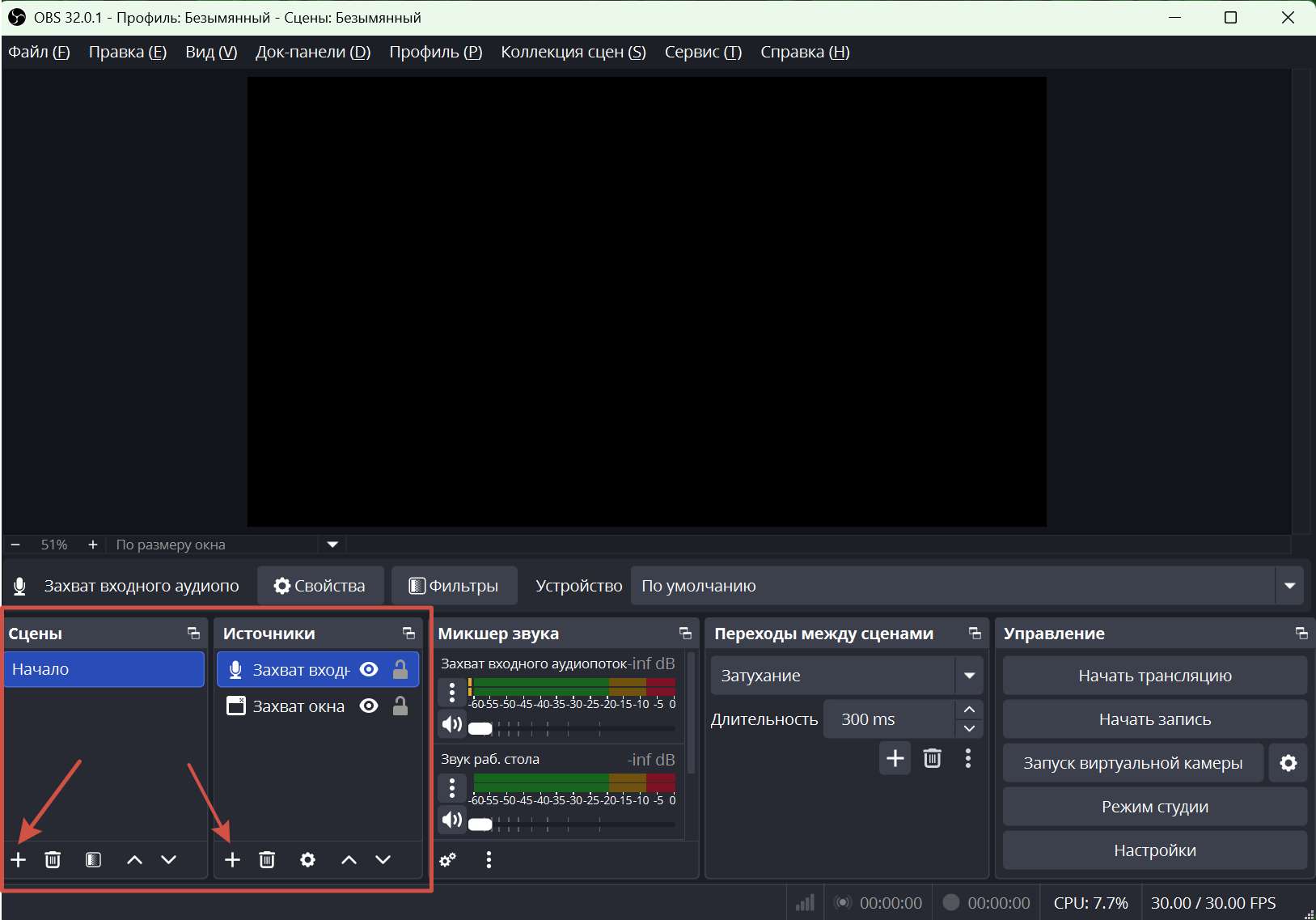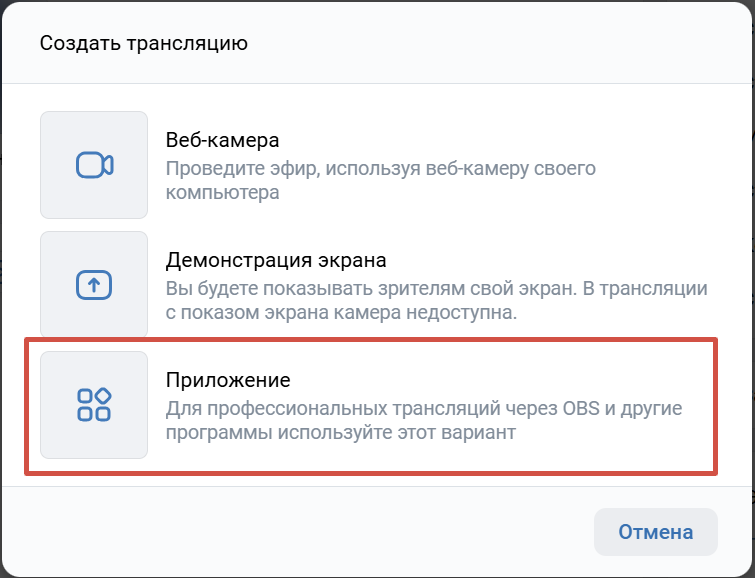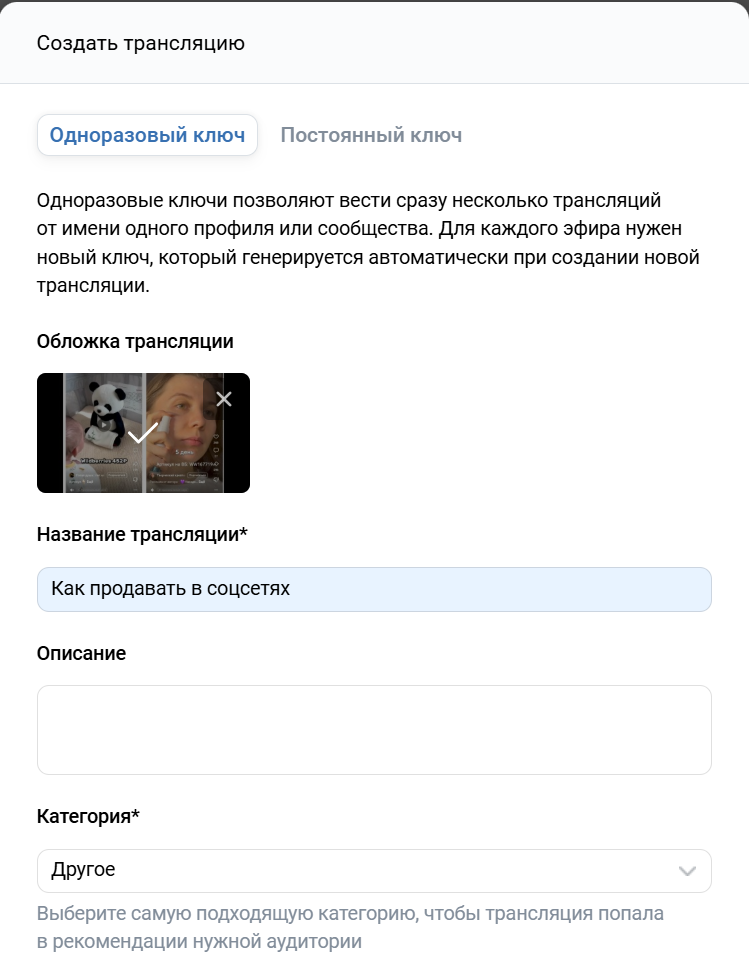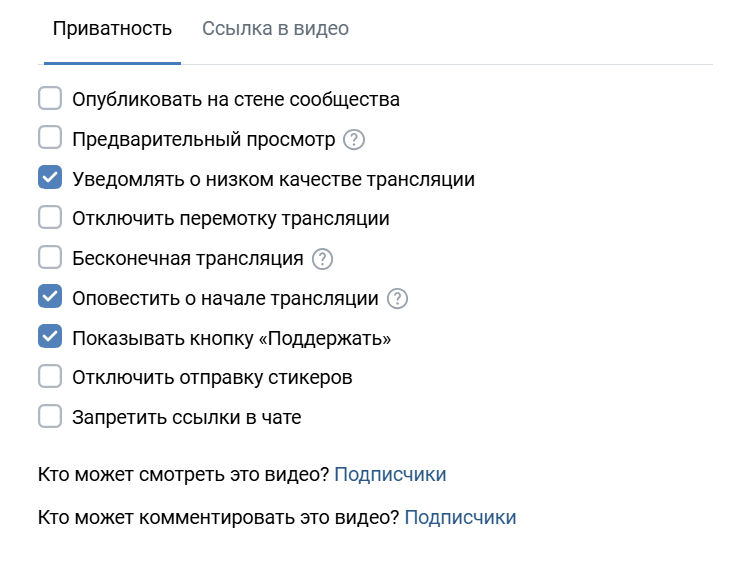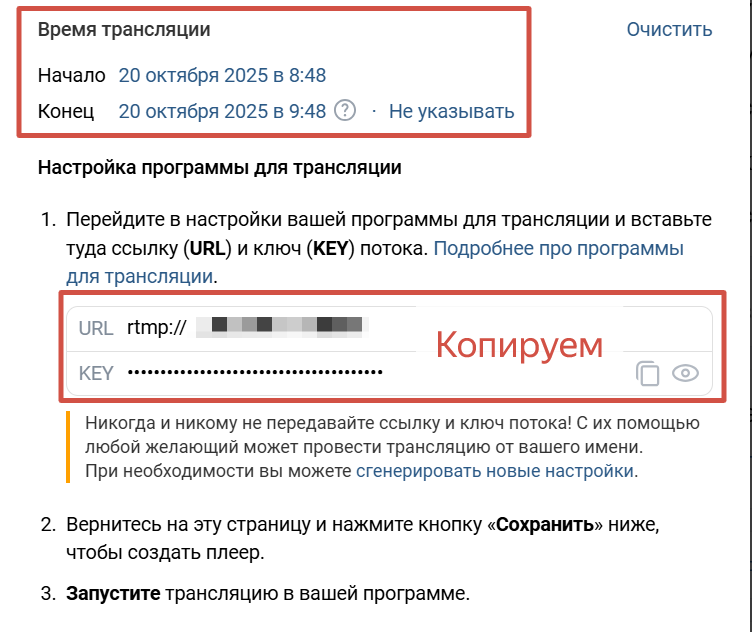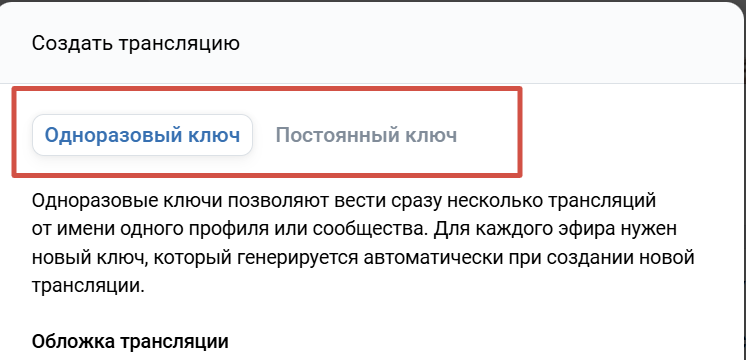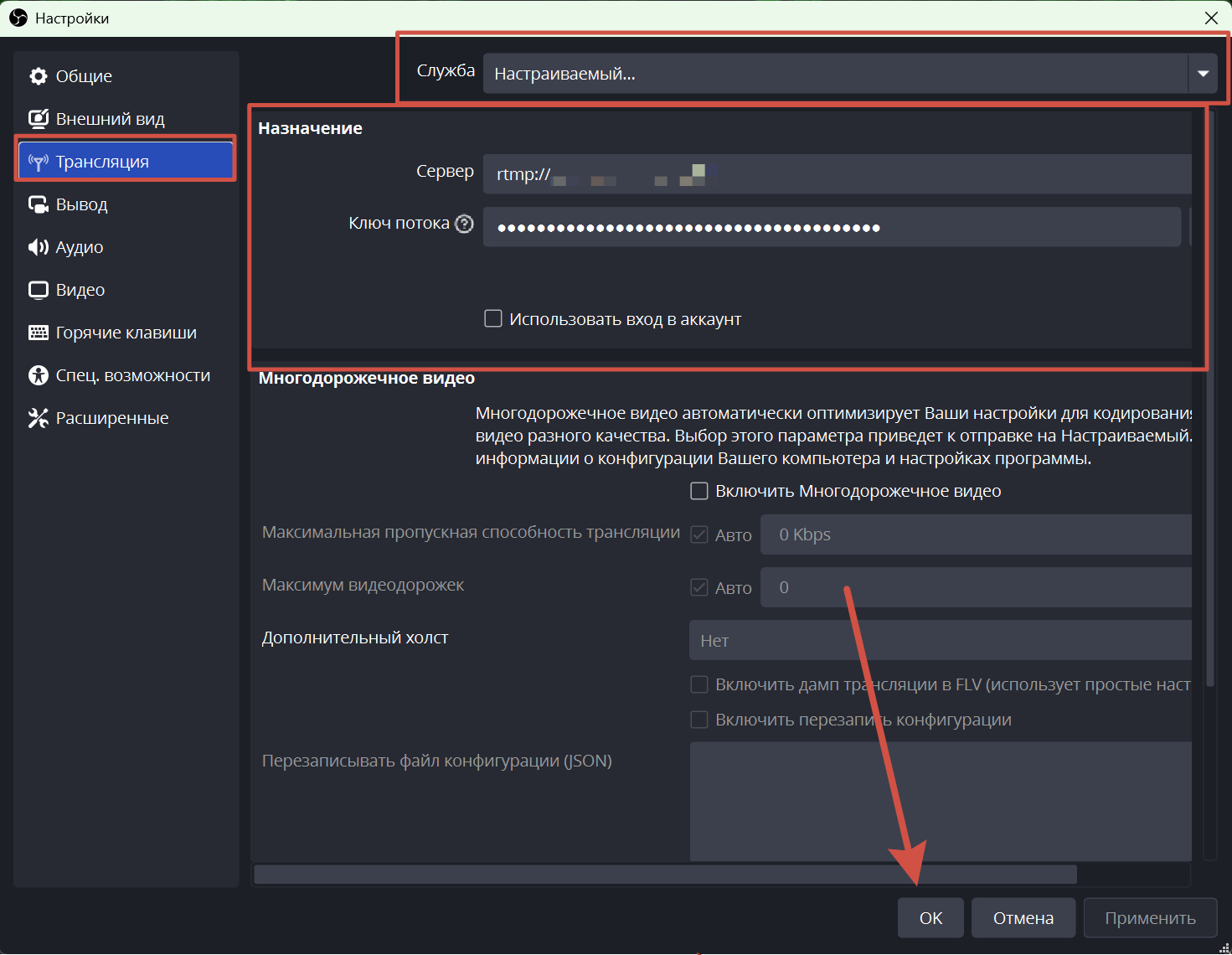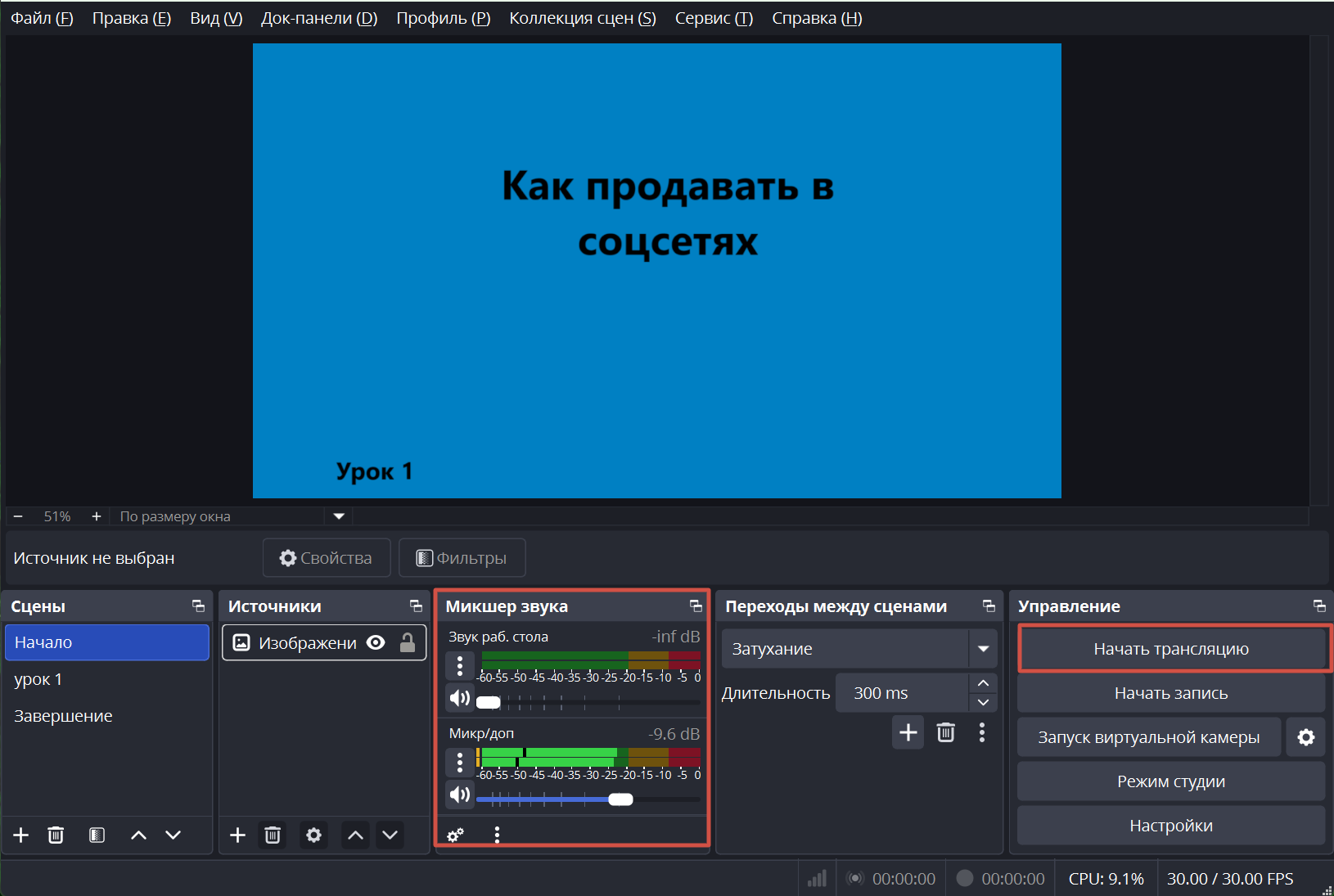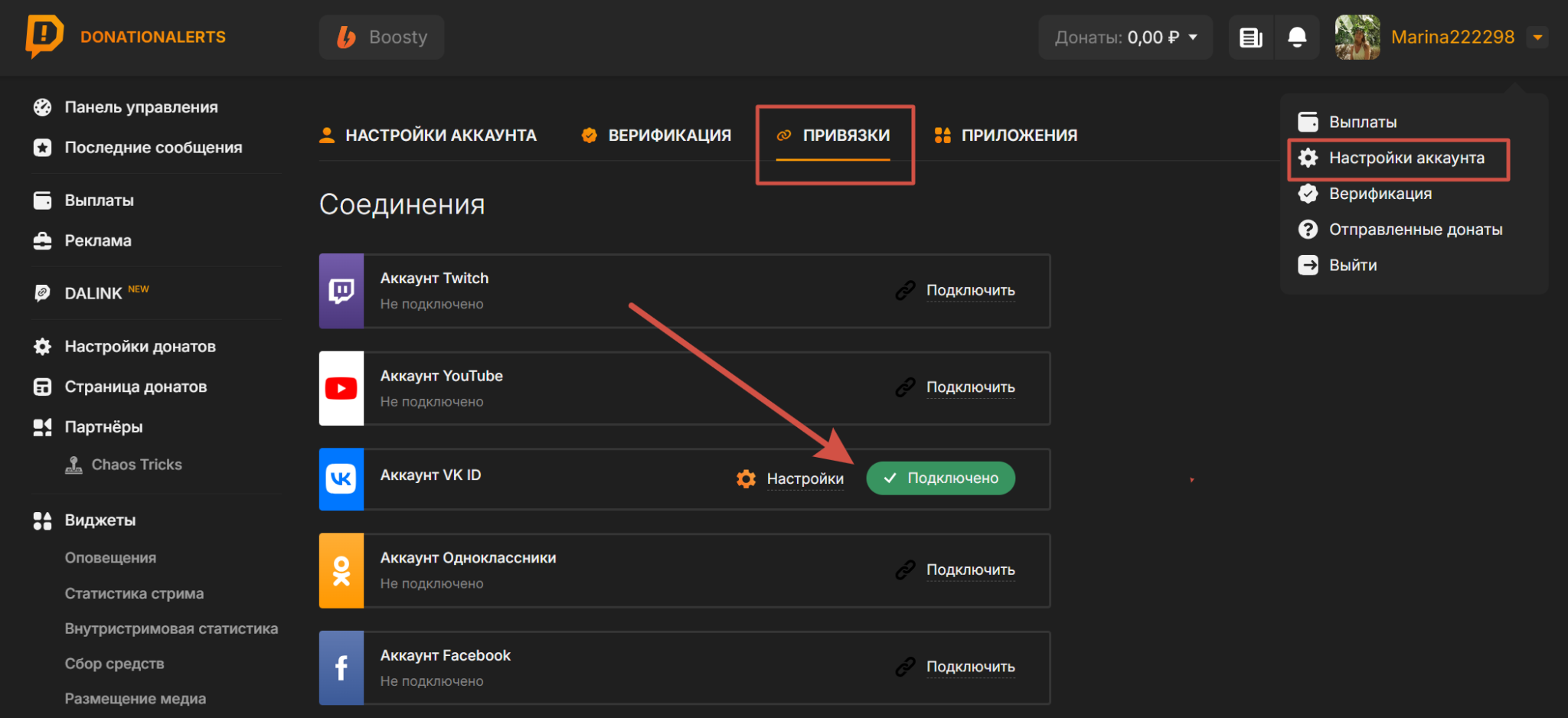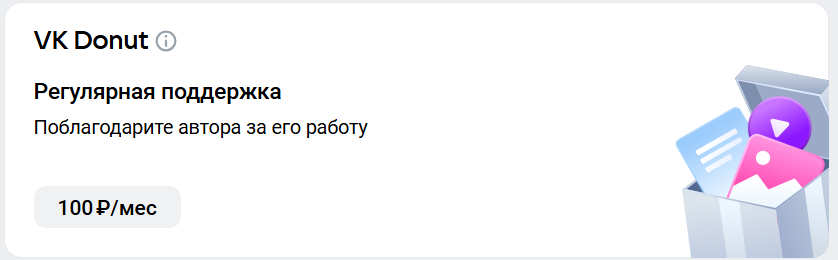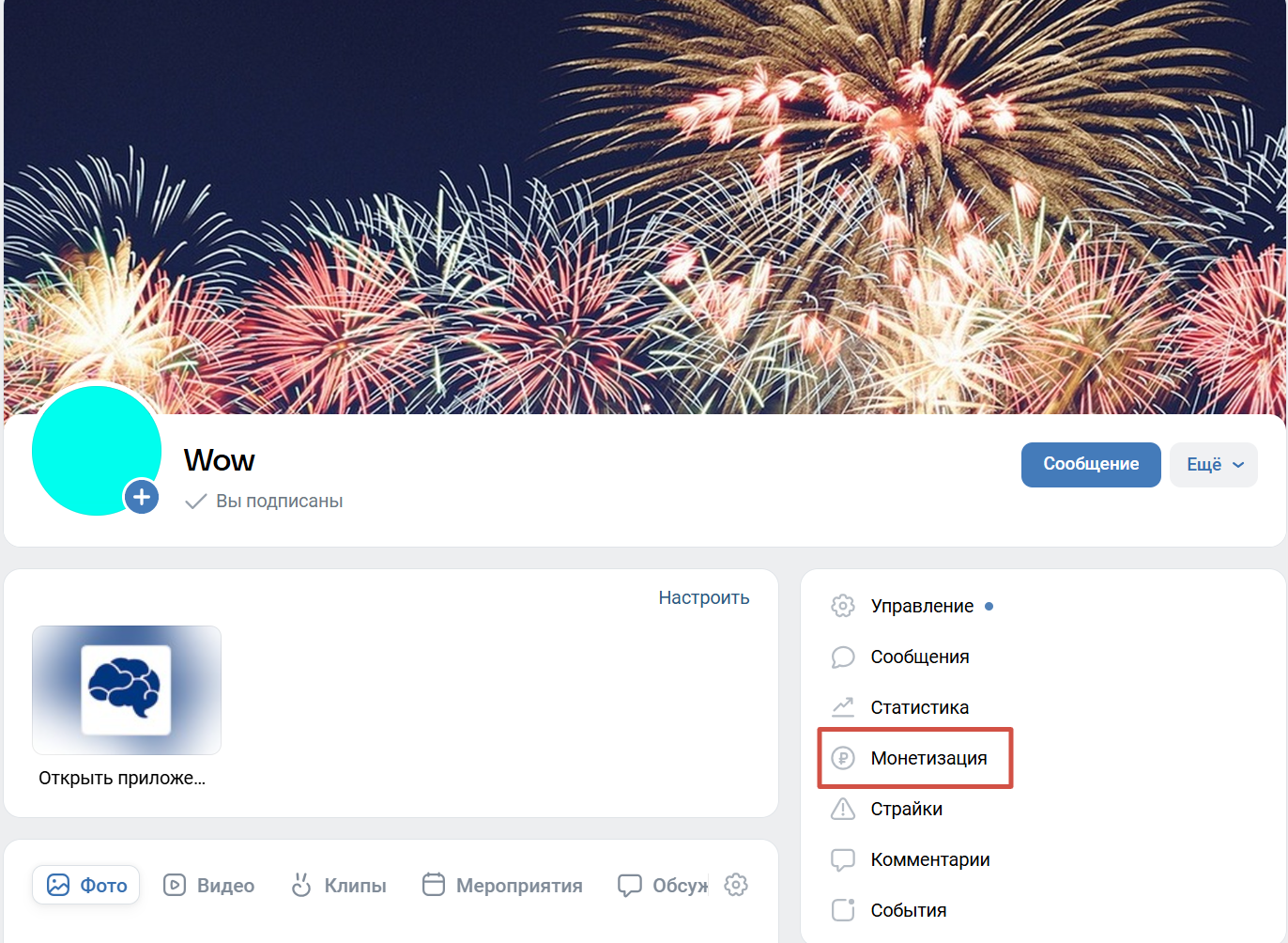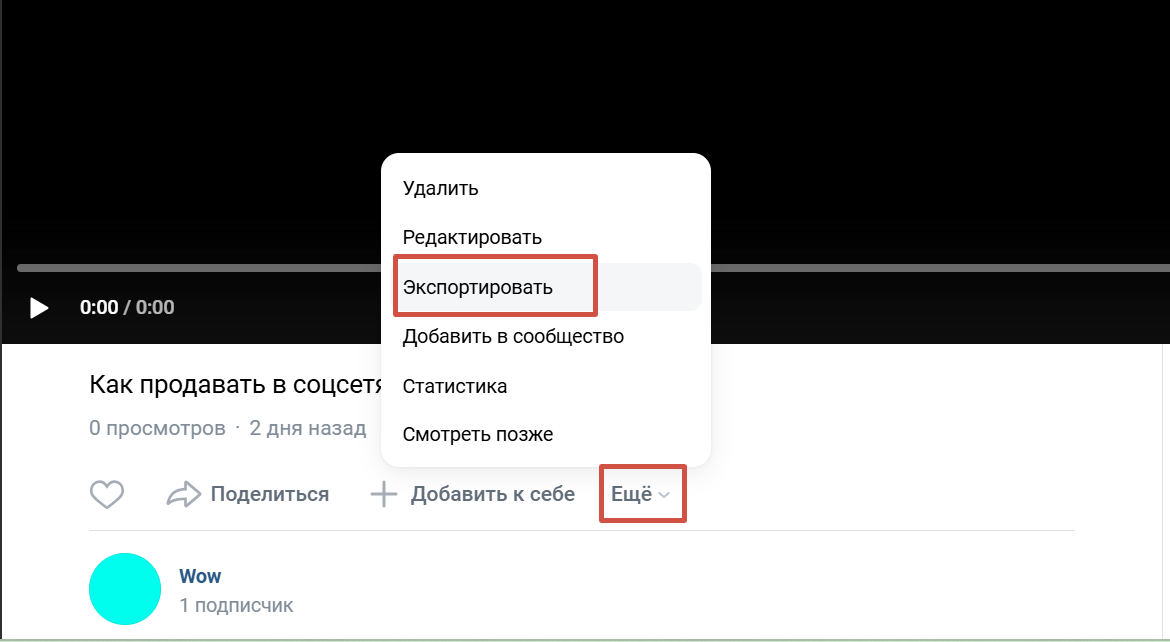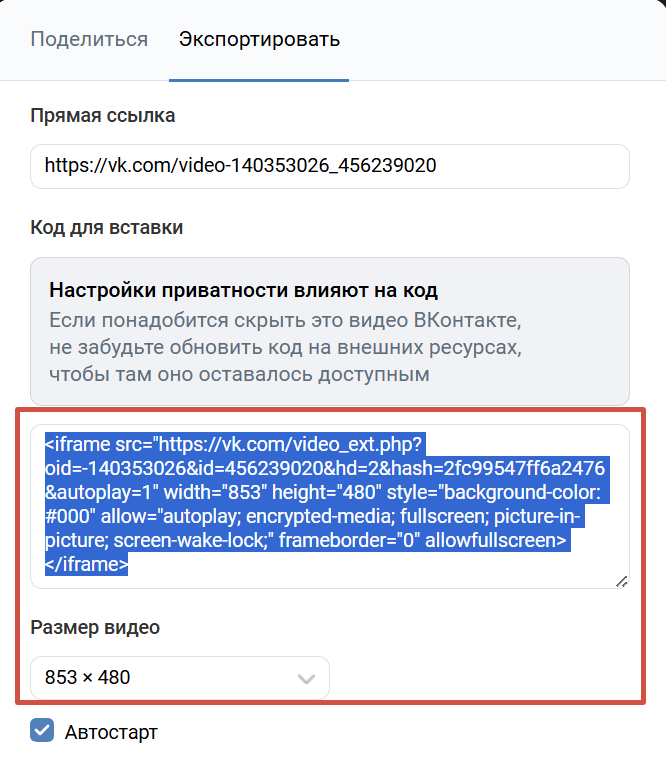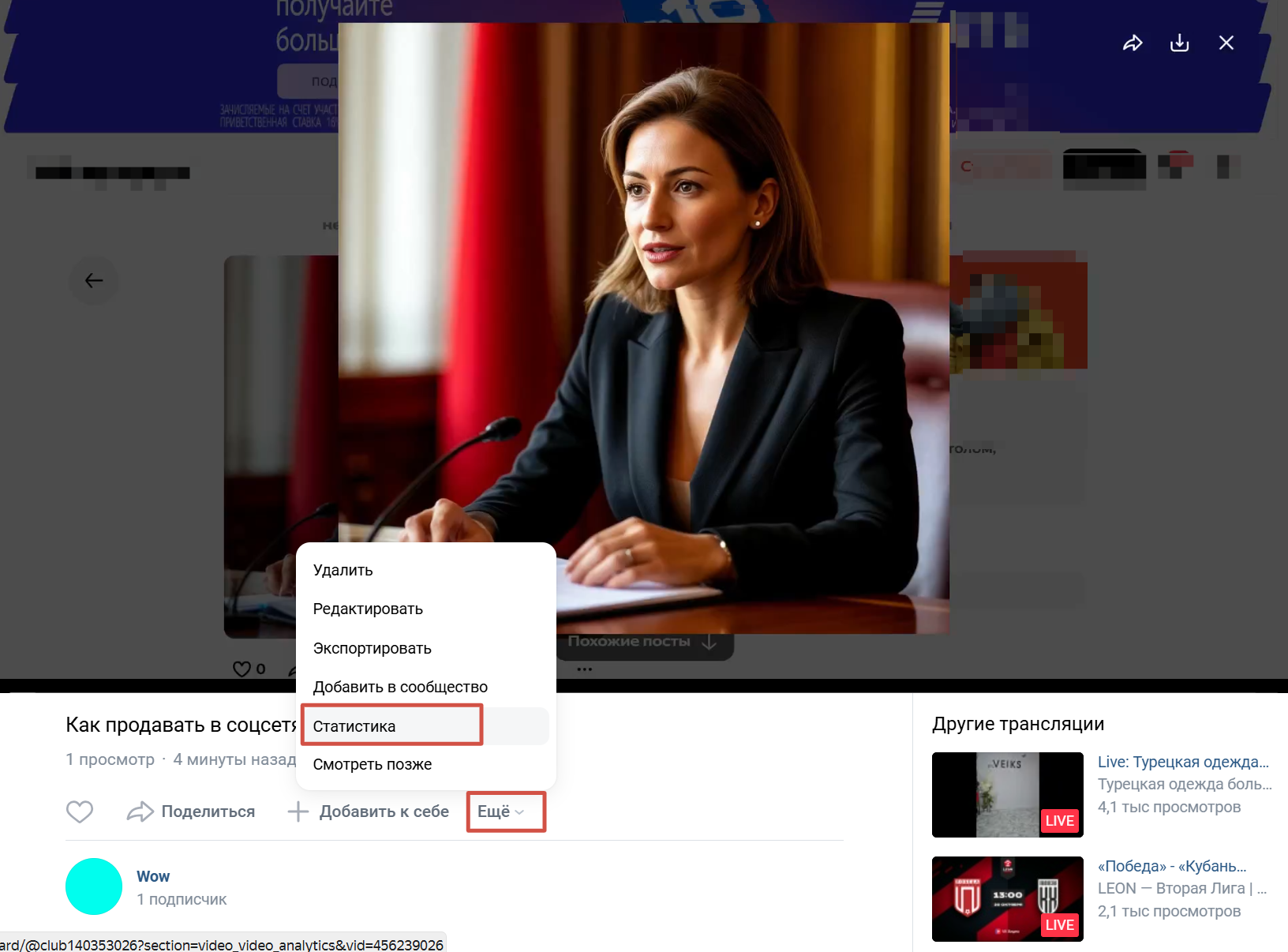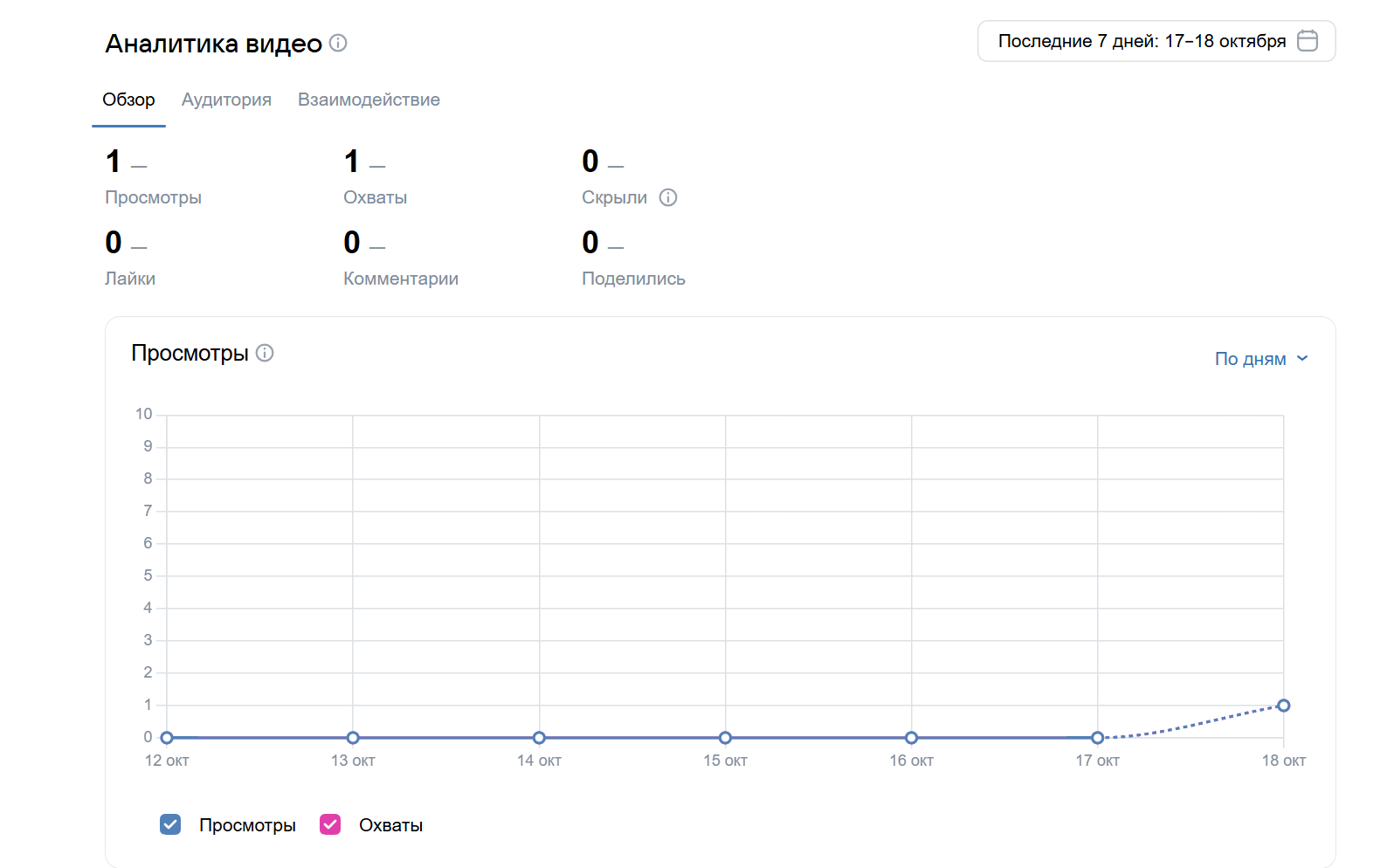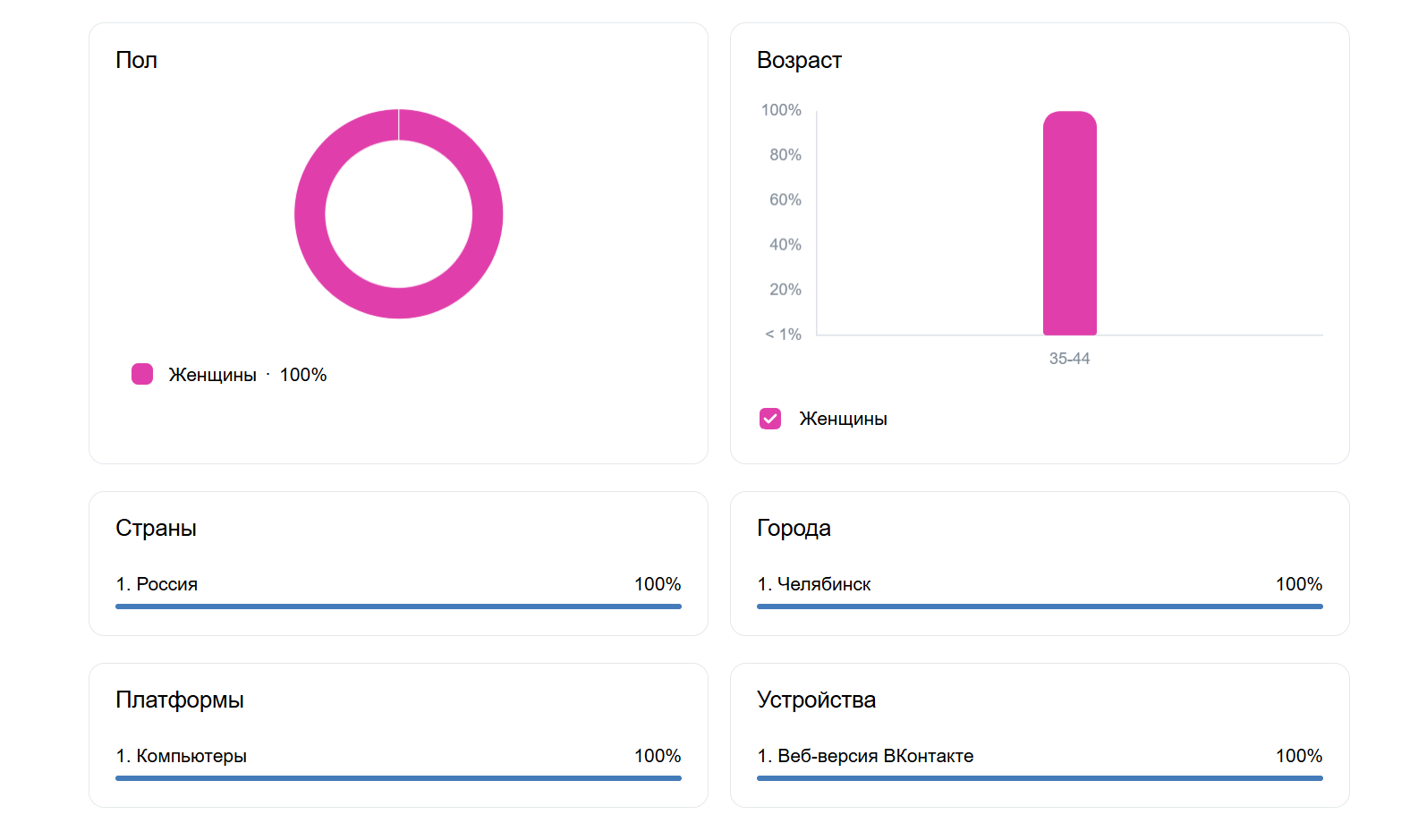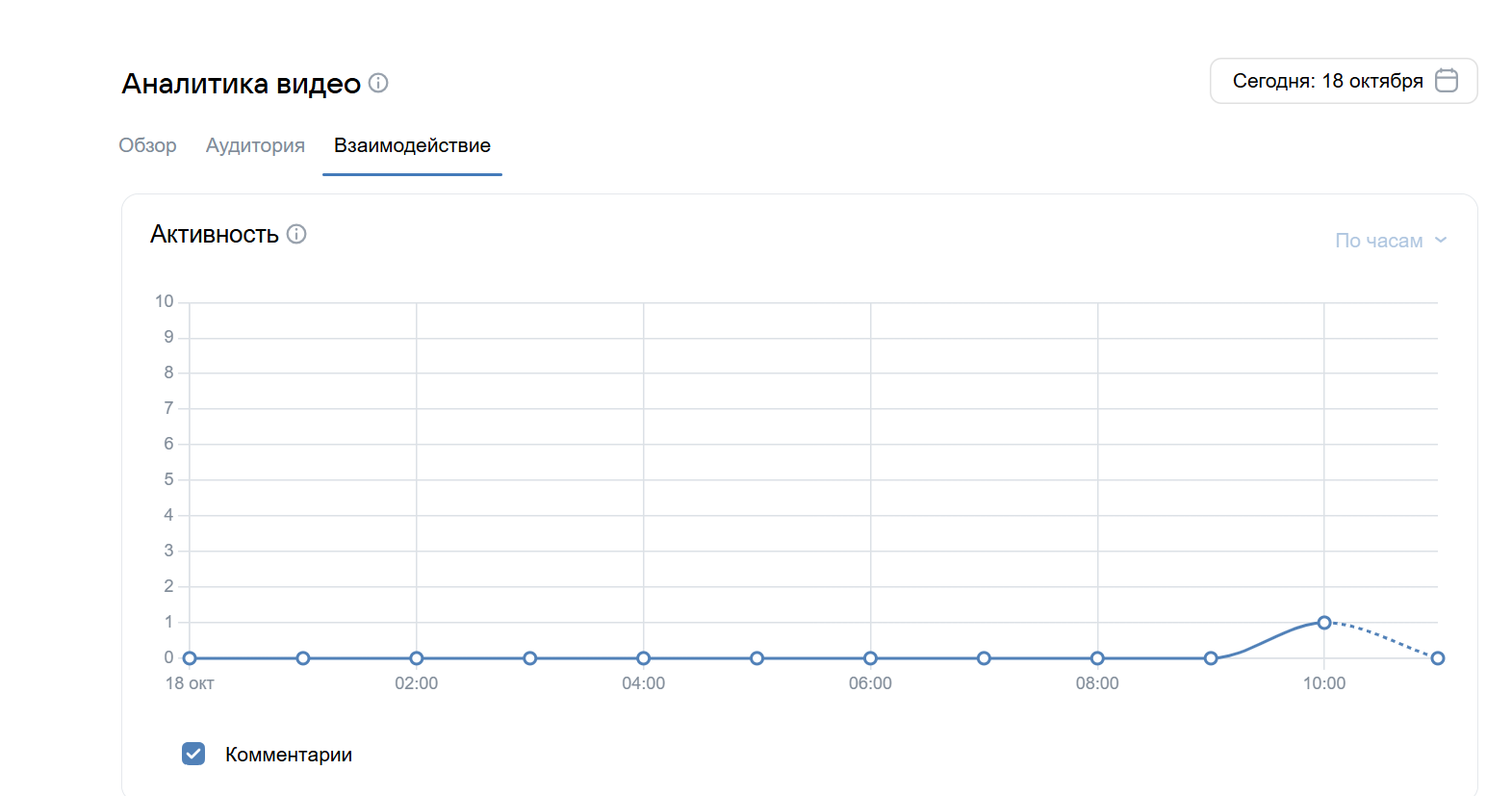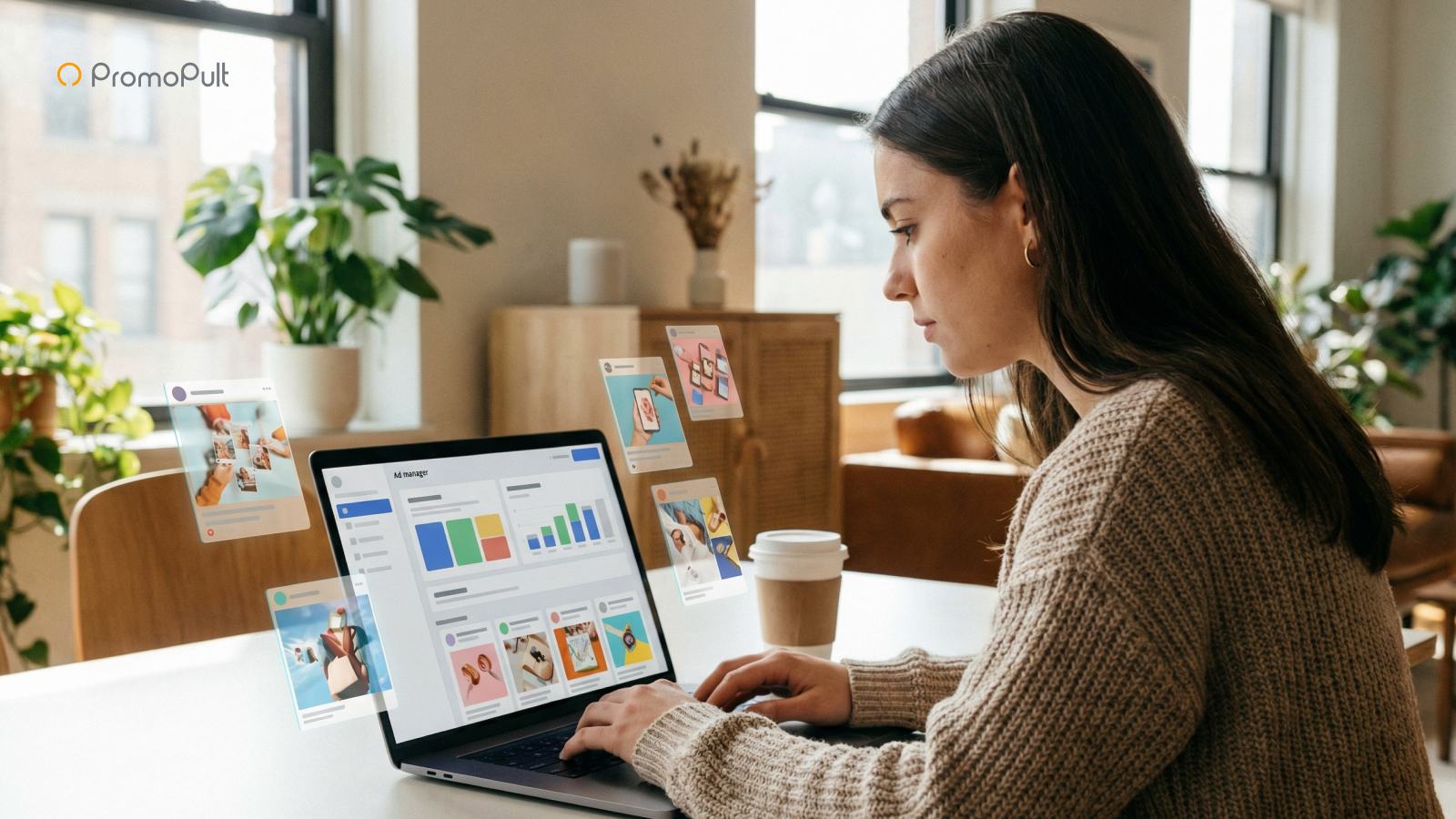Как провести прямой эфир в ВКонтакте

В ВК можно проводить прямые эфиры и в реальном времени общаться с подписчиками: делиться новостями, организовывать вебинары, презентовать товары или услуги. Это мощный инструмент для вовлечения продаж и укрепления доверия. Расскажем, как запустить трансляцию в ВКонтакте с телефона и компьютера, сделать это качественно и привлечь больше зрителей.
Оглавление
- Требования и условия для эфиров
- Как выйти в эфир ВКонтакте с мобильного
- Проведение эфира с компьютера
- Дополнительные возможности для заработка на эфирах в ВК
- Продвижение прямого эфира в ВК
- Распространенные ошибки и как их избежать
- Контроль качества и анализ
- Прямые эфиры в ВК — эффективный способ развития сообщества и бренда
Требования и условия для эфиров
Трансляции в ВКонтакте доступны как для личных страниц, так и для сообществ. Запускать их может владелец или администратор группы с соответствующими правами. Количество подписчиков не играет роли.
Технические требования минимальны. Нужен стабильный интернет, камера и микрофон. Настроить прямую трансляцию можно через официальное приложение VK на iOS или Android, а также через десктопную версию сайта в браузере.
Для простых трансляций достаточно встроенных возможностей ВК. Но если нужно реализовать сложный сценарий с комбинацией различных источников видео (камера, экран, текст), потребуется специальная программа, например, OBS Studio.
Как выйти в эфир ВКонтакте с мобильного
Выйти в прямой эфир ВК с телефона можно буквально за минуту — настроек минимум. Это идеально для оперативных репортажей, живых обсуждений здесь и сейчас.
Откройте приложение ВКонтакте. На странице сообщества (или личного профиля) нажмите кнопку «Опубликовать» и выберите «Трансляция». Разрешите доступ к камере и микрофону.
Откроется экран предпросмотра. В верхнем правом углу нажмите на шестеренку, чтобы настроить параметры:
- Кто увидит трансляцию (все пользователи, подписчики сообщества, редакторы и администраторы).
- Функции «Публиковать на стене» и «Сохранять трансляции».
В поле «О чем хотите рассказать» укажите тему трансляции.
Другие настройки:
- Скрепка вверху экрана — прикрепить ссылку, опрос, товар или пост. Это поможет превратить пассивный просмотр в активное взаимодействие. Зрители смогут перейти на ваш сайт, посмотреть товар или проголосовать прямо во время трансляции.
- Маска внизу экрана — улучшить картинку, добавить визуальных эффектов.
- Стрелки — переключение между фронтальной и основной камерой.
Когда будете готовы, нажмите «Начать трансляцию». После обратного отсчета эфир начнется. Чтобы завершить его, нажмите на красную кнопку «Завершить».
Проведение эфира с компьютера
В ПК можно транслировать картинку не только с камеры, но и с экрана. Это понадобится на образовательных вебинарах, презентациях, обзорах программ, стримах с видеоиграми и т. д. Рассмотрим отдельно, как запустить прямой эфир с помощью базовых инструментов ВКонтакте и программы OBS Studio.
Трансляции с помощью базовых инструментов ВК
Этот способ хорош тем, что запустить трансляцию можно почти так же быстро, как и с мобильного. Заходим на свою страницу или страницу своего сообщества в ВК. Открываем раздел «Видео», нажимаем «Добавить» → «Начать трансляцию».
ВКонтакте предложит выбрать источник:
- «Веб-камера» для обычной трансляции с камеры.
- «Демонстрация экрана», чтобы транслировать весь экран или отдельное окно конкретной программы.
- «Приложение» для трансляций через программы (об этом расскажем в следующем разделе).
Загружаем обложку, заполняем название и описание, выбираем категорию (можно выбрать любую, максимально близкую к типу эфира).
Настраиваем параметры:
- Бесконечная трансляция — для непрерывных эфиров в режиме нон-стоп.
- Предпросмотр — позволяет проверить изображение и звук перед выходом в эфир.
- Запрет ссылок в чате — чтобы защитить зрителей от спама и мошенников.
- Оповестить о начале — подписчики получат уведомления.
- И так далее.
Настраиваем приватность, если нужно, добавляем ссылку, нажимаем «Опубликовать».
Откроется плеер, и трансляция запустится через несколько секунд. Если в настройках включили предпросмотр, у вас будет время всё проверить, после чего нажимаем «Начать трансляцию».
Прямые эфиры в группе ВК с помощью OBS Studio
OBS Studio — это бесплатный видеомикшер для профессиональных эфиров. Здесь можно гибко настраивать картинку и совмещать в одном потоке несколько источников.
Программу нужно скачать, установить на компьютер и настроить. Функций много, мы покажем основные. Сначала нажимаем «Настройки» в нижней части экрана.
Откроется панель со вкладками:
- «Внешний вид» — изменить стиль интерфейса.
- «Трансляции» — подключиться к сервису трансляции (в нашем случае это ВК, здесь пока ничего не трогаем).
- «Вывод» — настроить качество записи: битрейт, кодировщик.
- «Аудио» — выбрать микрофон, подключить дополнительные.
- «Видео» — установить разрешение экрана и записи.
- «Горячие клавиши» — настроить комбинации для быстрого управления трансляцией без мыши.
- Специальные и расширенные настройки.
Большинство опций уже оптимизировано для потоковой передачи, поэтому их можно оставить по умолчанию. В справке ВК указаны рекомендуемые параметры:
Можно использовать мастер настроек. Система запустит тест и автоматически определит оптимальные параметры для вашего оборудования и скорости интернета.
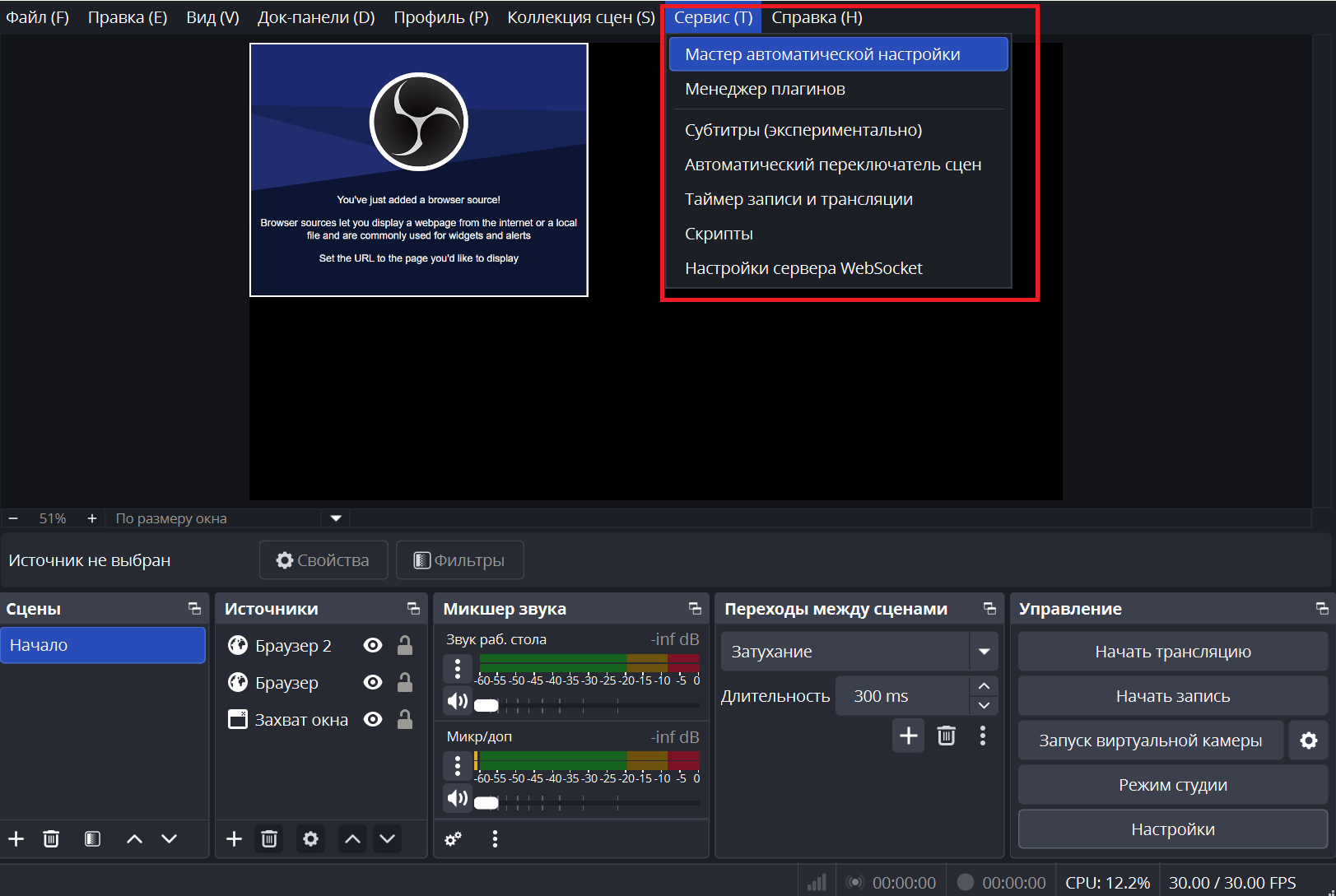 Мастер настроек находится в верхнем меню в разделе «Сервис»
Мастер настроек находится в верхнем меню в разделе «Сервис»
Далее настраиваем сцену — кадр, который будет в эфире. В нижней части экрана в разделе «Сцены» нажимаем «+» и даем сцене название. В разделе «Источники» нажимаем «+» и добавляем источник изображения, например:
- Устройство захвата видео — картинка пойдет с веб-камеры.
- Захват экрана — демонстрация рабочего стола.
- Захват окна — демонстрация отдельной части программы.
- Браузер — добавление веб-контента.
- Изображение — здесь можно разместить изображение, логотип.
- Текст — заголовки, ваше имя или любой другой текст.
Для одной сцены можно выбрать несколько источников и таким образом собрать картинку из различных элементов. Например, для сцены «Обзор программы» можно добавить и одновременно показывать зрителям:
- Крупно окно приложения, которое вы обсуждаете (захват окна).
- В отдельном маленьком окошке видео с вашей веб-камеры (устройство захвата видео).
- Логотип канала или проекта в углу экрана (изображение).
- Название канала (текст).
Источники можно свободно располагать на экране, меняя их размер и порядок. OBS совместит их в единую картинку, которая и пойдет в прямой эфир ВК.
Таким образом можно создать несколько сцен для разных частей трансляции, например:
- Сцену «Начало» с заставкой и музыкой.
- Сцену «Общение» с видео во весь экран с вашей веб-камеры.
- Сцену «Демо экрана», где основное место занимает изображение с монитора, а ваша камера — в маленьком углу.
После всех настроек программу связываем с ВК.
Для этого сначала заходим в свое сообщество ВКонтакте, нажимаем «Видео» → «Добавить» → «Начать трансляцию». Выбираем пункт «Приложение».
Загружаем обложку, заполняем название и описание трансляции, выбираем категорию.
В этом же окошке ниже ставим галочки напротив нужных параметров, настраиваем приватность и ссылки.
Если нужно запланировать трансляцию на определенное время, выставляем его. Затем в разделе «Настройка программы для трансляции» копируем ключ и url (уникальную ссылку и код), их нужно будет вставить в OBS.
Ключ никому не сообщайте, так как любой, у кого он есть, сможет вести трансляцию от вашего имени и показывать что угодно в вашем сообществе. Это может нанести ущерб репутации и привести к блокировке аккаунта.
Также обратите внимание, что есть два типа ключа:
- Одноразовый ключ. Создается для каждой новой трансляции и после завершения перестает работать. С помощью него можно запускать несколько трансляций одновременно.
- Постоянный ключ. Подходит для регулярных эфиров в одном и том же сообществе. Его не нужно копировать каждый раз заново.
Тип ключа можно выбрать во вкладках вверху окошка.
После того как мы скопировали ключ, заходим в OBS, открываем «Настройки» → «Трансляция». В строке «Служба» выбираем «Настраиваемый». В строку «Сервер» вставляем ссылку, в строку «Ключ потока» — ключ. Нажимаем «Ок».
Теперь можно запускать трансляцию:
- Убедитесь, что в OBS отображается нужное изображение и есть звук (индикаторы в микшере звука должны двигаться).
- Нажмите кнопку «Начать трансляцию» в OBS.
- Вернитесь в окно трансляции ВКонтакте. Через несколько секунд появится сообщение «Трансляция идет».
Во время выступления можно переключать заранее подготовленные сцены и создавать динамичный контент без пауз. Такой подход удержит внимание зрителей и выделит ваш контент на фоне стандартных трансляций.
Чтобы завершить эфир, нажмите «Остановить трансляцию» в OBS, а затем в интерфейсе ВКонтакте. Для таких профессиональных трансляций, помимо OBS, можно использовать и другие программы, например, StreamVi, XSplit, Wirecast.
Дополнительные возможности для заработка на эфирах в ВК
Можно зарабатывать, получая пожертвования от зрителей. Для этого понадобится сервис DonationAlerts. Авторизуемся, заходим в «Настройки аккаунта», выбираем вкладку «Привязки», нажимаем «Подключить» напротив VK, в настройках добавляем свое сообщество. Если авторизовались через VK, привязка произойдет автоматически.
Далее можно настроить вид и текст оповещений о донатах (они будут отображаться прямо на экране во время трансляции), установить минимальную сумму, способ вывода денег и т. д. Сервис берет комиссию 12% от общей суммы поступивших средств.
Чтобы получать донаты на регулярной основе, можно подключить к сообществу опцию VK Donut. В группе появится кнопка «Поддержать».
Можно делать закрытые трансляции только для доноров (пользователей, оплативших подписку). Опция находится в разделе «Монетизация» → «VK Donut».
Все трансляции автоматически сохраняются в сообществе. Если используете OBS, дополнительно можно сделать локальную запись на компьютер. Так вы получите видео в высоком качестве для дальнейшего монтажа.
Запись трансляции можно встроить на свой сайт — ее увидит аудитория, которой нет в ВК. Для этого откройте плеер, нажмите «Еще» → «Экспортировать».
Выберите размер видео, скопируйте HTML-код и вставьте его на сайт.
Запись трансляции появится на вашем сайте. Добавьте к ней описание и ключевые слова для SEO.
Продвижение прямого эфира в ВК
Чтобы привлечь зрителей, за 1–2 дня до эфира опубликуйте анонс. Укажите тему, формат, время и постарайтесь заинтересовать подписчиков:
- Выделите пользу — что зритель узнает или получит. Например: «Вы самостоятельно создадите первый креатив с ИИ за 15 минут» или «Получите готовый чек-лист для продвижения интернет-магазина в Яндексе».
- Создайте интригу. Не раскрывайте все детали сразу. Сообщите главную тему, но намекните на эксклюзивную информацию или специального гостя, о котором расскажете только в прямом эфире ВК.
- Используйте визуал. Яркая картинка или короткий тизер (до 30 секунд) привлекут гораздо больше внимания, чем просто текст.
- Предложите бонус. Объявите, что самые активные зрители получат что-то ценное: презентацию, бесплатный доступ к сервису или личную консультацию.
- Используйте прямой призыв к действию. Завершите пост четкой инструкцией: «Поставьте напоминание», «Задайте вопрос в комментариях, и я отвечу на эфире».
- Опубликуйте сторис с опросом. Например, «Какой бонус подготовить для зрителей?», «Кого из экспертов пригласить?».
Чтобы как можно больше людей узнало о запланированной встрече, добавьте хэштеги, запустите таргетированную рекламу на нужную аудиторию или договоритесь о публикациях анонса в тематических сообществах.
Запускать таргетированную рекламу в VK Ads выгодно через PromoPult. Создайте прямой аккаунт VK Рекламы, настройте кампанию и ежедневно получайте возврат 5% от затрат на внешнюю рекламу. Другие бонусы: понятная статистика по всем рекламным каналам на интерактивном дашборде, бесплатная маркировка рекламы, удобное пополнение баланса с единого счета PromoPult, один договор на все виды рекламы.
Реклама. ООО «Клик.ру», ИНН:7743771327, ERID: 2VtzquzvA22
Запись оставьте на стене для пользователей, которые не смогли присоединиться к трансляции. В описание добавьте итоги встречи. Можно смонтировать отдельные короткие ролики с самыми яркими моментами. Так вы получите дополнительный материал для публикаций.
Распространенные ошибки и как их избежать
Ошибки могут снизить эффективность эфира и испортить впечатление.
Вот список самых популярных:
- Плохое качество звука и изображения. Частая ошибка — посторонние шумы или трясущаяся картинка. Решение: используйте внешний микрофон (даже недорогой) и штатив для смартфона. Проверяйте свет — источник должен быть перед вами, а не сзади.
- Нет визуальных материалов. Трансляция без заставки выглядит непрофессионально.
- Игнорирование зрителей. Проводить эфир, не глядя в чат — неправильно. Вовлекайте аудиторию: отвечайте на вопросы, упоминайте имена или ники комментаторов.
- Нет четкой структуры. Эфир без плана превращается в хаотичный поток слов. Создайте простой сценарий: приветствие, представление темы, 2–3 ключевых пункта, ответы на вопросы, завершение.
- Отсутствие повторения. Пользователи могут присоединяться к трансляции не с самого начала, поэтому периодически возвращайтесь к основным мыслям. Повторяйте главные тезисы каждые 15–20 минут, используя разные формулировки. Это поможет удержать внимание зрителей, а те, кто только что присоединился, смогут быстрее вникнуть в тему.
- Монотонная подача. Даже самый интересный контент станет скучным при одинаковой манере речи. Добавляйте эмоции, используйте паузы и акцентируйте внимание на важных моментах изменением тона.
До эфира протестируйте оборудование, подготовьте план и материалы — это предотвратит 90% потенциальных проблем.
Контроль качества и анализ
Проанализируйте статистику, это поможет улучшить следующие трансляции.
Чтобы посмотреть данные, под видео нажимаем «Еще» → «Статистика».
Откроется дашборд с основными метриками: просмотры, охваты, количество лайков, комментариев, сколько человек поделилось и скрыло видео.
Ниже данные об аудитории: пол, возраст, город, устройство. Можно составить портрет своих зрителей и адаптировать будущий контент под их интересы.
В разделе «Взаимодействие» отображается активность аудитории: лайки, комментарии, репосты. Можно выяснить, какие темы, форматы подачи вызывают максимальный отклик, а какие приводят к спаду интереса.
Один из важных критериев анализа — это охват подписчиков. Нормы варьируются и зависят от размера, тематики и активности сообщества.
Вот примерные ориентиры:
- Для малых сообществ (до 5000 подписчиков) нормальным показателем считается 5–20% от общего числа подписчиков. Пример: если у группы 2000 подписчиков, а на эфире был пик в 200 зрителей — это 10%, замечательный результат.
- Для средних сообществ (5000 — 50 000 подписчиков) успехом считается 3–7% от общего числа подписчиков. Пример: для группы на 20 000 участников пик в 600–1400 зрителей — это сильный показатель.
- Для крупных пабликов (от 100 000 подписчиков) хорошим результатом будет 1–3% охвата от подписной базы. Пример: для сообщества на 500 000 человек пик в 5–10 тысяч зрителей — это отлично.
Но гнаться за процентами — не совсем верно. Важнее смотреть на вовлеченность:
- Лайки и комментарии. Живые обсуждения в чате ценнее, чем сотня пассивных зрителей.
- Длительность просмотра. Если 50% зрителей досмотрели до конца, значит, вы удержали внимание — это показатель успеха.
- Повторные подключения. Зрители, которые возвращаются к вашим эфирам, — ваша лояльная аудитория.
Не стремитесь к абстрактной норме. Сравнивайте свои показатели в динамике: если на прошлом эфире был пик 3%, а на этом — 4%, вы уже растете. Анализируйте, какие темы и форматы дают большую активность, и развивайте их.
Прямые эфиры в ВК — эффективный способ развития сообщества и бренда
Начать можно с самого простого — трансляции со смартфона, постепенно осваивая более сложные форматы с компьютера и программы вроде OBS для профессионального качества.
Успех зависит от тщательной подготовки: четкого сценария, проверенного оборудования и грамотного продвижения. Регулярно анализируйте статистику, учитывайте фидбэк зрителей и не бойтесь экспериментировать.
Полный автопилот с указанием домена и бюджета или тонкая ручная настройка:
Запустить рекламу в PromoPult